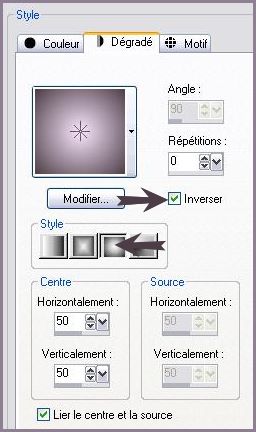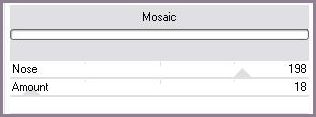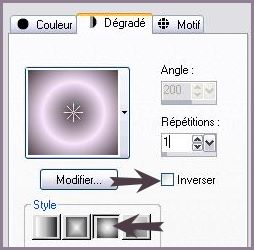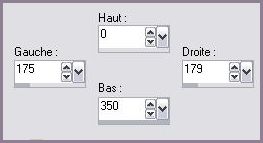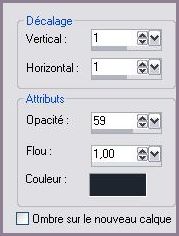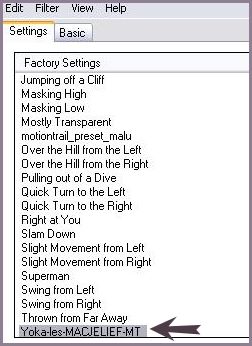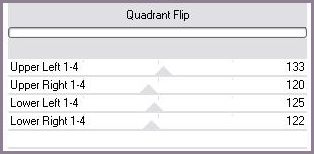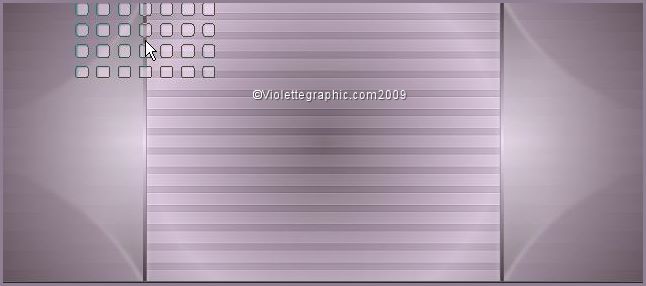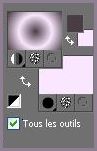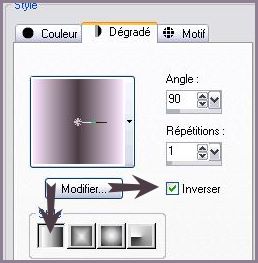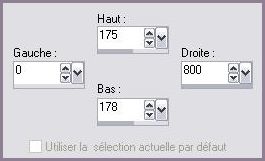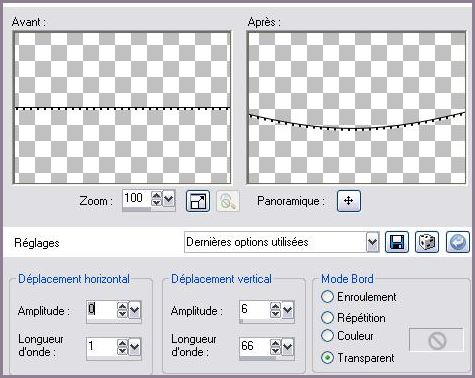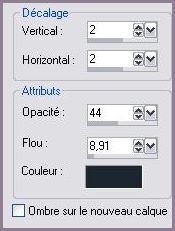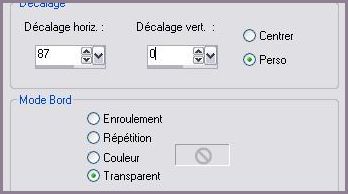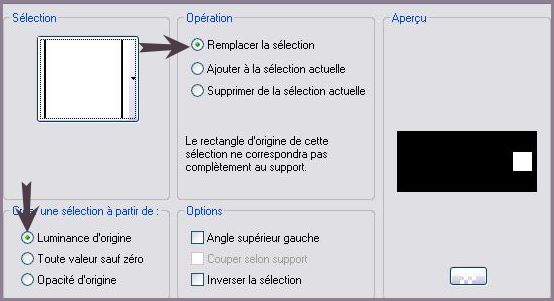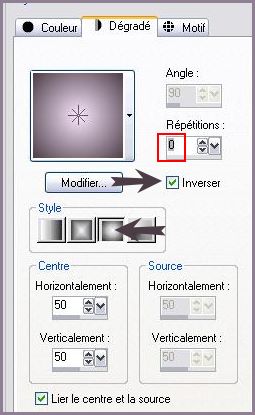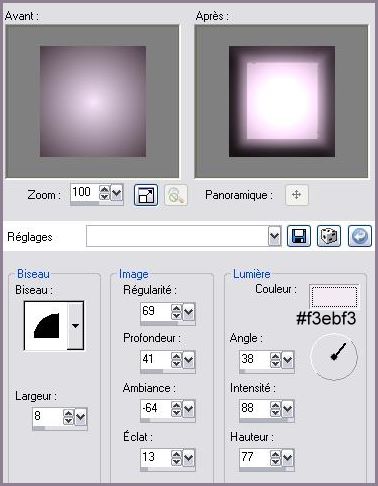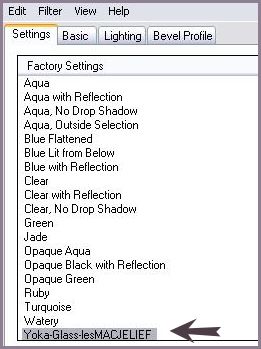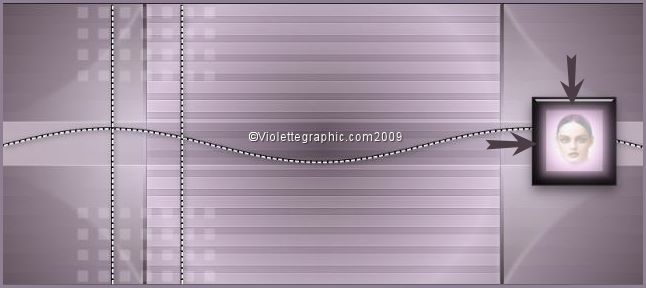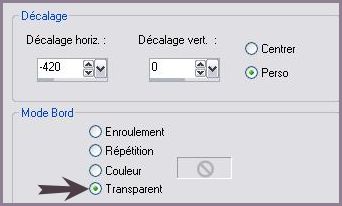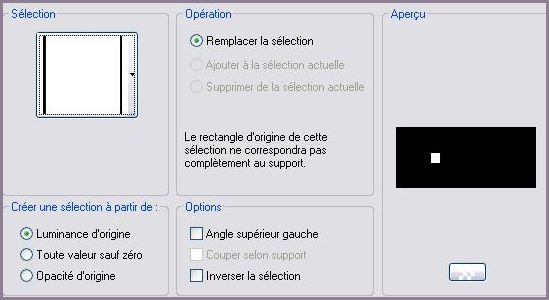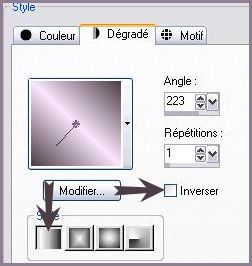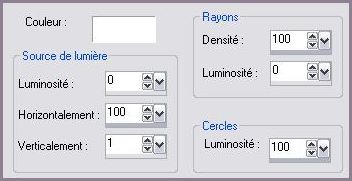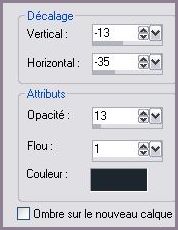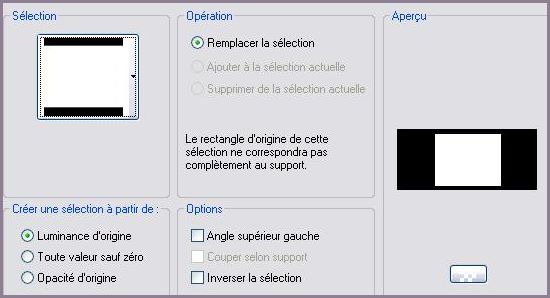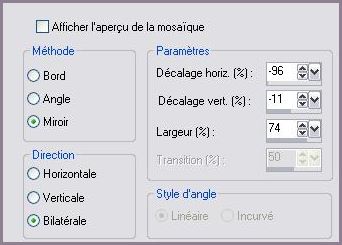|
Les Tutoriels Traduits de Yokalicious
*** Merci Yoka de votre autorisation. La traduction m'appartient. Il est formellement interdit de la copier ou de la distribuer sur le net *** *** Macjelief Ce tutoriel a été réalisé dans PSP XII mais peut être fait avec les autres versions PSP Vous trouverez l'original de ce tutoriel ICI*** Matériel nécessaire pour effectuer ce tutoriel: Tubes et Images ( à placer dans le dossier de votre choix= pinceaux ( à placerdans le dossier Pinceaux de My PSP Files= sélections (à placer dans le dossier sélection de My PSP Files Preset Eye Candy 5 Impact/Glass : Yoka-Glass-lesMACJELIEF = à placer dans le dossier settings/Glass du filtre Preset Eye Candy 5 Impact/ Motion Trail: Yoka-les-MACJELIEF-MT = à placer dans le dossier settings/Motion Trail *** ICISimple Graphic Plus/Vertical Mirror Mirror Rave/Quadrant Flip Factory Gallery Q/Mosaic Tymoes Alien Skin Eye Candy5 Impact *** Annemarie a écrit spécialement ce superbe script pour ce tutoriel . Merci beaucoup Annemarie pour ce beau script le site d'Annemarie ICI *** *** Les tubes sont offerts à usage personnel Vous n'avez pas la permission de placer ces tubes sur un autre site sans la permission du créateur ***
*** 1 - Ouvrir une image de 800 x 350 pixels 2 - Placer en avant-plan la couleur #4b3c45 En arrière-plan la couleur #f9e6fd 3 - Configurer un dégradé halo/Répétition: 0/Inverser coché
4 - Remplir avec le gradient 5 - Effets/Filtre Factory Gallery Q - Mosaic avec ces réglages :
6 - Effets/Simple/4 Way Arrerages 7 - Faire une copie ( Touche Maj.enfoncée et clic sur D ) .Mettre de côté 8 - Effets/Effets de bords/Accentuer 9 - Calques/NOUVEAU CALQUE 10 - Remplir votre calque de dégradé halo /répéter : 1/ inverser non coché
11 - Opacité à 53% 12 - Calques/NOUVEAU CALQUE
13 -
Clic sur l'outil sélection rectangle :
14 - Outil sélection : rectangle / Mode: remplacer
Placer les chiffres suivants:
15
- Activer l'outil Pot de peinture configuré : aucun
16 - Remplir la sélection de dégradé linéaire du n°3 17 - Effets/Effets 3D/Ombre Portée :
18 - Sélections/Désélectionner 19 - Effets/Alien Skin Eye Impact 5/Motion Trail /preset Yoka-les-MACJELIEF-MT / OK
20 - Effets/Filtre Mirror Rave/Quadrant Flip
21 - Calques/NOUVEAU CALQUE 22 - Permutez vos couleurs 23 - Activer l'outil pinceau et localiser le pinceau Yoka_penseel-MACJELIEF configuré ainsi :
Placer comme ci-dessous :
24 - Effets/Effets de bords/Accentuer = deux fois 25 - Mode de calque : Lumière douce 26 - Effets/Graphic Plus/Vertical Mirror 27 - Calques/NOUVEAU CALQUE 28 - Sélection/Charger/Enregistrer une sélection/charger à partir du disque/Charger la sélection yoka-sel-macjelief1
29 - Permutez vos couleurs:
Configuré un dégradé linéaire angle: 90°/Répétition: 1/Inverser coché
30 - Remplir de dégradé 31 - Mode du calque : Luminance héritée / Opacité à 90% 32 - Sélections/Désélectionner 33 - Effets/Effets de bords/Accentuer Vous devez avoir ceci:
34 - Calques/NOUVEAU CALQUE
35 - Clic sur l'outil sélection rectangle :
36 - Outil sélection : rectangle / Mode: remplacer
Placer les chiffres suivants:
37 - Zoomer votre travail 38 - Remplir la sélection de couleur #ffffff 39 - Garder sélectionné 40 - Effets/Tymoes/Gridmaker/OK 41 - Sélections/Désélectionner 42 - Effets/effets de distorsion/vagues
43 - Effets/Effets 3D/Ombre Portée :
44 - Calques/NOUVEAU CALQUE45 - Outil sélection : rectangle / Mode: remplacer
Placer les chiffres suivants:
47 - Zoomer votre travail 48 - Remplir de couleur blanche #ffffff 49 - Garder sélectionné 50 - Effets/Tymoes/Gridmaker/OK 51 - Sélections/Désélectionner 52 - Calques/Dupliquer 53 - Effets/effets d'image/Décalage
54 - Calques/Fusionner le calque du dessous 55 - Effets/Effets 3D/Ombre Portée :
56 - Calques/NOUVEAU CALQUE 57 - Sélection/Charger/Enregistrer une sélection/charger à partir du disque/Charger la sélection yoka-sel-macjelief2
58 - Placer vos couleurs comme ci-dessous :
Configurer le dégradé halo ci-dessous:
59 - remplir la sélection de dégradé 60 - Effets/Effets 3D/Biseautage Intérieur :
61 - Effets/Alien Skin Eye Impact 5 62 - Settings/Glass/preset Yoka-les-MACJELIEF-MT / OK
63 - Sélections/Désélectionner
64
- Ouvrir le tube "Yoka-Hoofd-vrouw.pspimage
"
65 - Edition/Copier 66 - Revenir sur votre travail 67 - Edition/Coller comme nouveau calque 68 - A l'aide de l'outil Déplacer et placer comme sur l'image finale
69 - Calques/Fusionner le calque du dessous 70 - Effets/Effets 3D/Ombre Portée :
Sélection/Désélectionner
71 - Dans la Palette des calques/Dupliquer 72 - Effets/Filtre Simple/Zoom Out and Flip 73 - Effets/Effets d'image/décalage :
74 - Calques/Fusionner les calques visibles
Veuillez prêter attention ! ! ! 75 - Sélection/Charger/Enregistrer une sélection/charger à partir du disque/Charger la sélection yoka-sel-macjelief3
76 - Édition/Copier 77 - Edition/Coller comme nouvelle image 78 - Image/Miroir
79 - Enregistrer en jpeg et placer dans le dossier qui
contient votre fond
80 - Sélections/Désélectionner Revenir vous sur votre image 800 x 350 pixels
81 - Image/Ajouter des bordures : 1 pixel couleur #4b3c45 82 - Image/Ajouter des bordures : 1 pixel couleur #f9e6fd 83 - Image/Ajouter des bordures : 55 pixels couleur contrastante 84 - Sélectionner la bordure avec la baguette magique : 85 - Tolérance et Progressivité à 0/anticrénelage coché: intérieur
86 - Configurer un dégradé linéaire angle: 223°/Répétition: 1
87 - Remplir la bordure de dégradé 88 - Image/Ajouter des bordures : 1 pixel couleur #f9e6fd 89 - Sélections/Désélectionner 90 - Effets/Effets d'éclairage/Halo:
91 - Ouvrir le tube "Yoka-Sisters-Fashion.pspimage " 92 - Edition/Copier 93 - Revenir sur votre travail 94 - Edition/Coller comme nouveau calque 95 - A l'aide de l'outil Déplacer et placer comme sur l'image finale 96 - Effets/Effets 3D/Ombre Portée :
97 - Effets/Effets 3D/Ombre Portée :
98 - Placer votre signature Calques/Fusionner Tout 99 - Exporter en JPEG Optimisé
Fond A - Activer l'image mise de côté au n°7 B - Sélection/Charger/Enregistrer une sélection/charger à partir du disque/Charger la sélection yoka-sel-macjelief4
C - Edition/Copier
F - Effets/Effets d'image/Mosaïque sans jointure
Exporter en JPEG Optimisé Compléter le script Une autre version :
***
Traductions ©Violette du 13 Avril 2009 ***
|